Обзор Snagit: стоит ли он своих денег в 2022 году?
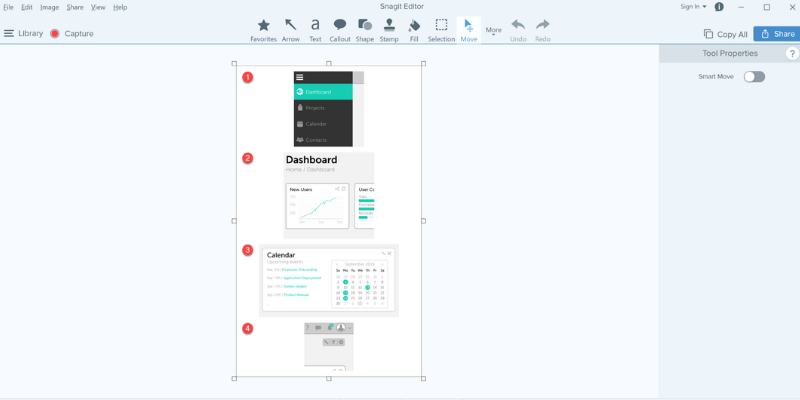
Snagit
Заключение
TechSmith имеет большой опыт создания хорошо спроектированного надежного программного обеспечения с множеством функций. Snagit не исключение. Он очень легкий и ненавязчивый на этапе записи и завершает процесс захвата с помощью мощного редактора изображений, который можно освоить всего за несколько минут. Как только вы будете удовлетворены конечным продуктом, вы можете поделиться своими творениями в Интернете с широким спектром сервисов, от FTP до Youtube, всего за несколько кликов.
Единственная проблема, которая у меня есть со Snagit, — это цена. Это немного дорого для программы захвата экрана, и за аналогичную цену вы часто можете получить приличный видеоредактор, который включает функцию захвата экрана.
У вас уже есть базовый бесплатный инструмент для создания снимков экрана. Для Windows вы можете сделать снимок экрана, нажав клавиши Alt + PrtScn; Для Mac это Shift + Command + 4. Если это все, что вам нужно, вам вообще не нужно использовать Snagit. Но если вы блоггер, журналист или создатель учебных пособий, которому необходимо размыть конфиденциальную информацию, добавить причудливые выноски, захватить видео с экрана вашего ПК / Mac, Snagit — идеальный выбор. Мы настоятельно рекомендуем это.
Что я люблю: Легкий. Очень прост в использовании. Редактор изображений включен. Мобильное приложение-компаньон. Интеграция с социальными сетями.
Что мне не нравится: Сравнительно дорого. Нет видеоредактора.
Что делает Снагит?
TechSmith Snagit — популярный и легкий инструмент для захвата изображений и видео с экрана. Он также содержит редактор изображений для аннотирования любых изображений, которые вы снимаете, и весь ваш захваченный контент может быть быстро загружен в ряд онлайн-сервисов из самой программы.
Безопасно ли использовать Snagit?
Snagit абсолютно безопасен в использовании, так как ни один из его процессов не взаимодействует с вашей файловой системой, кроме как при сохранении снимков экрана. Инсталляция большая, но и файл установщика, и сами файлы программы проходят проверку безопасности от Microsoft Security Essentials и MalwareBytes Anti-Malware.
Снагит бесплатен?
Snagit платный, но есть 15-дневная бесплатная пробная версия который не имеет ограничений на использование. Эта бесплатная пробная версия требует регистрации учетной записи TechSmith. По истечении пробного периода вы можете приобрести полную версию Snagit, которая включает пожизненную лицензию для версий программного обеспечения для ПК и Mac.
Снагит против Гриншота против Цзин
У Snagit есть ряд конкурентов, в том числе скромная кнопка Print Screen, но она предлагает более сбалансированное сочетание функций.
Jing — еще один продукт TechSmith (фактически первый продукт TechSmith, которым я когда-либо пользовался), и, хотя он бесплатный, он имеет гораздо более ограниченный набор функций, который больше ориентирован на запись быстрых видеороликов. Варианты аннотирования изображения очень ограничены, а обмен в Интернете возможен только при использовании учетной записи Screencast.com.
Greenshot — это бесплатное программное обеспечение с открытым исходным кодом с хорошими возможностями обмена и комментирования/редактирования, но оно вообще не может снимать видео. Он также доступен только для Windows, в то время как у Jing и Snagit доступны версии для Mac.
Содержание
Зачем доверять мне в этом обзоре Snagit?
Привет, меня зовут Томас Болдт, и я уже несколько десятилетий увлекаюсь технологиями. Во время моей работы в качестве графического дизайнера и фотографа я часто сталкивался с необходимостью излагать сложные идеи как можно быстрее и четче.
Создание подробных обучающих видеороликов и снимков экрана почти всегда быстрее и эффективнее, чем многословные текстовые пояснения, и в результате на протяжении многих лет я экспериментировал с рядом различных программ для захвата экрана. Они определенно не все созданы равными, и последнее, что вы хотите сделать посреди сложного объяснения, — это остановиться и бороться с вашим программным обеспечением, поэтому я ценю ценность хорошо разработанной программы.
Компания TechSmith не предоставила никакой компенсации за этот обзор и не предоставила мне бесплатную копию программы — я тестировал с помощью бесплатной пробной версии, доступной всем. Они не внесли редакционный вклад в следующий обзор.
Подробный обзор Snagit
Примечание. Скриншоты здесь и далее сделаны с использованием версии Snagit для Windows, если не указано иное.
Установка и настройка
Первоначальная загрузка для Snagit относительно велика и составляет примерно 100 МБ, но большинство современных широкополосных подключений должны справиться с этим относительно легко. Процесс установки довольно гладкий, хотя есть ряд параметров конфигурации, которые вы можете просмотреть, прежде чем продолжить. Они демонстрируют лишь несколько полезных способов интеграции Snagit с другими вашими установленными приложениями, хотя вы можете отключить интеграцию для любого программного обеспечения, которое вы не используете.
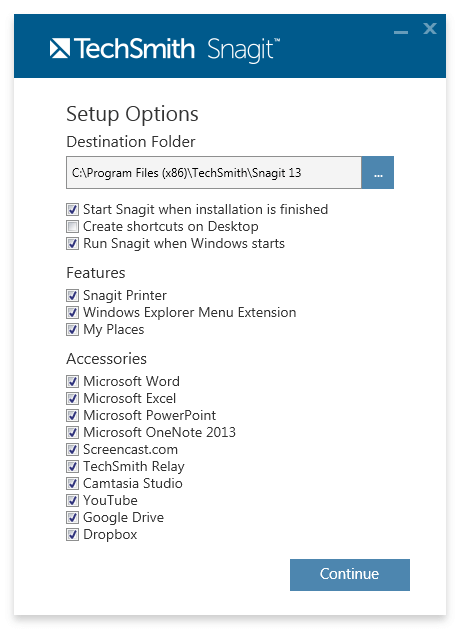
После завершения установки программы вам потребуется войти в систему или зарегистрировать учетную запись TechSmith, чтобы начать использовать Snagit. Благодаря стандарту OAuth я смог настроить новую учетную запись, используя данные моей учетной записи Google, всего за несколько кликов.
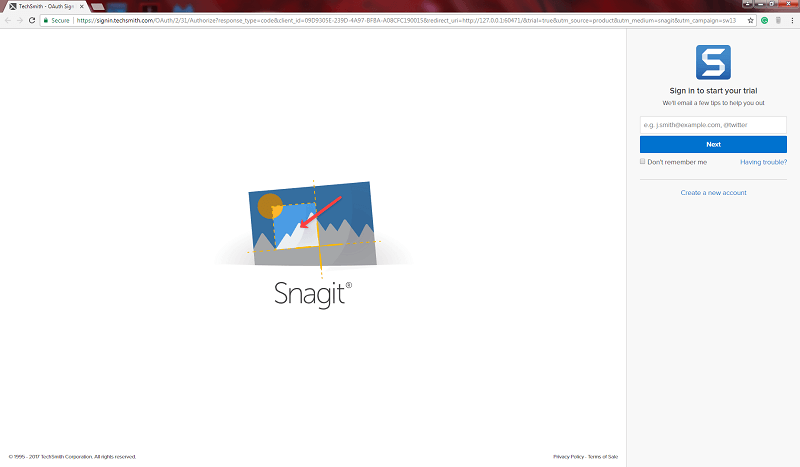
TechSmith воспользовался возможностью, чтобы спросить меня о том, как я планирую использовать программное обеспечение, но я полагаю, что это только для их внутреннего использования.
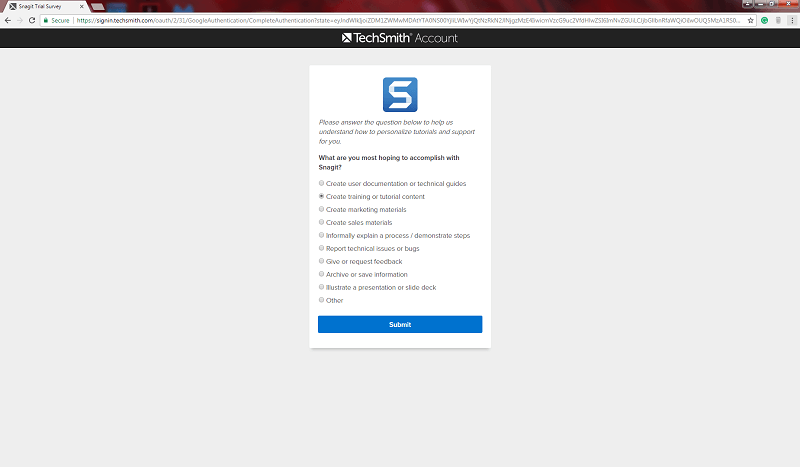
После того, как все настройки будут выполнены, вы готовы начать съемку!
Режимы захвата
Snagit разбит на три основных раздела: вкладка «Все в одном», вкладка «Захват изображения» и вкладка «Захват видео». Большую часть времени вы, вероятно, будете работать с вкладкой захвата «Все в одном», поскольку она является наиболее гибкой (как вы могли догадаться из названия).
К сожалению, один из парадоксов программы захвата экрана заключается в том, что невозможно захватить сам процесс захвата экрана, потому что программа не хочет, чтобы ее полезные наложения экрана были захвачены и испортили ваш конечный продукт. Это означает, что я немного ограничен в том, что могу вам показать, но мы рассмотрим все, что доступно!

Универсальный режим съемки
Как уже упоминалось, это самый полезный режим. Параметры не требуют пояснений, и большая часть волшебства происходит, когда вы фактически нажимаете кнопку «Захват», хотя вы можете навести указатель мыши на область с надписью «Печать экрана», чтобы быстро определить новую комбинацию горячих клавиш для запуска предварительно настроенного процесса захвата. пока Snagit работает в фоновом режиме.
Раздел «Поделиться» прост в использовании и предлагает ряд мест, куда ваши файлы могут быть автоматически загружены. Вы даже можете настроить несколько мест общего доступа одновременно, например, сохранить файл на свой компьютер, а также автоматически загрузить его в свою учетную запись Google Диска.
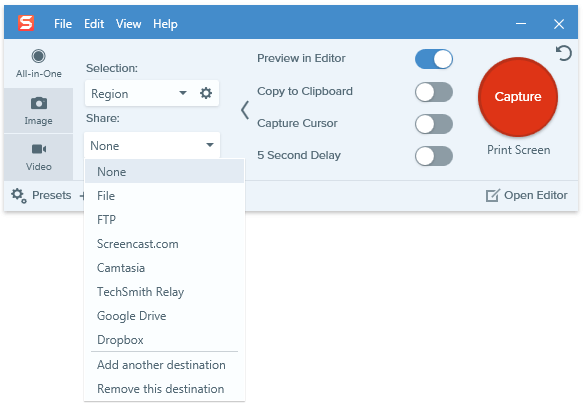
Как и процесс настройки моей учетной записи TechSmith с использованием моих учетных данных Google, настройка доступа к Google Диску прошла гладко и без проблем.

Когда приходит время начать захват, режим «Все в одном» действительно сияет. Ваш первый снимок включает в себя отличный учебник о том, как использовать инструмент выбора области, который позволяет вам быстро определить конкретную область экрана для захвата.
Вы также можете просто щелкнуть, чтобы выделить активные окна или даже меньшие части активных окон, такие как панели инструментов и панели управления, хотя ваш пробег будет варьироваться в зависимости от того, какую программу вы захватываете.
Это огромная помощь для тех, кто особенно придирчив к тому, чтобы края их скриншотов были красивыми и чистыми (например, ваш покорный слуга), что делает процесс намного проще и легче, чем внимательно вглядываться в экран, чтобы убедиться, что пиксели выровнены.
После того, как вы определили область захвата, вы можете либо сделать простой снимок, либо снять видео этой области, в комплекте с системным звуком и параметрами озвучивания. Вы даже можете создать «панорамный захват», позволяющий прокручивать контент, который не помещается на вашем экране, и автоматически сшивать его в одно изображение.
Если вам когда-либо приходилось снимать прокручиваемые веб-сайты или большие фотографии, которые не помещаются на экране при 100-процентном увеличении, вам понравится, сколько времени вы сэкономите с помощью этой опции.
Режим захвата изображения
Режим захвата изображения работает почти так же, как и режим захвата «Все в одном», за исключением того, что вы не можете захватывать видео (очевидно), и у вас также есть возможность применить определенные эффекты к вашему изображению.
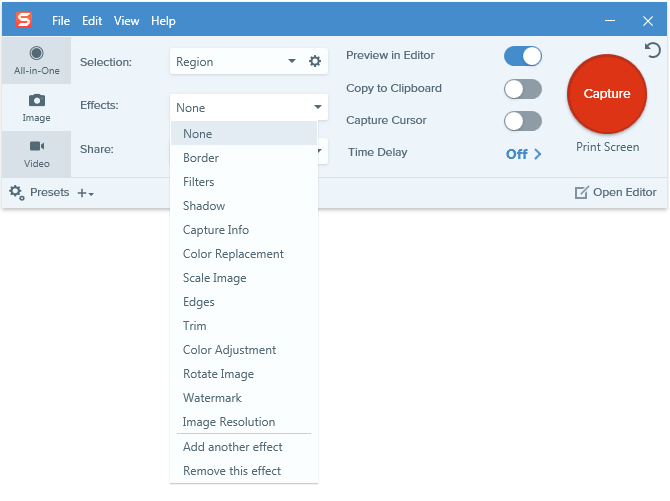
Я не совсем уверен, насколько полезными будут большинство параметров эффектов, но есть пара, которые могут быть очень полезными, такие как Capture Info, Watermark и Image Resolution. Остальные в основном косметические корректировки, но они все же более эффективны, чем добавление эффектов вручную.
Другое существенное отличие режима изображения заключается в том, что ваши параметры общего доступа различны. Совершенно очевидно, почему параметры печати недоступны в режиме AiO — печать видео потребует, по меньшей мере, много времени, — но было бы неплохо иметь более широко доступную опцию электронной почты.
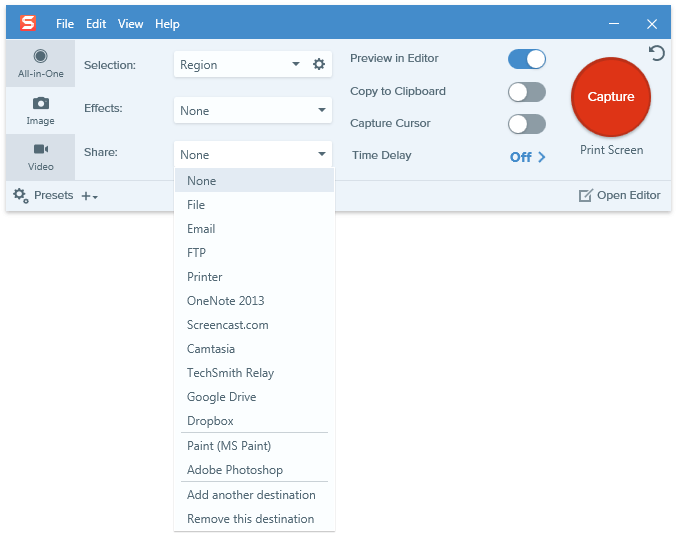
Режим захвата видео
Режим захвата видео также не сильно отличается от режима AiO, за исключением того, что он позволяет вам записывать прямо с вашей веб-камеры, чтобы помочь вам создать свой статус знаменитости на Youtube. На самом деле это не мое стремление, поэтому у меня нет веб-камеры и я не проверял эту функцию, но запись видео с экрана работала как шарм.
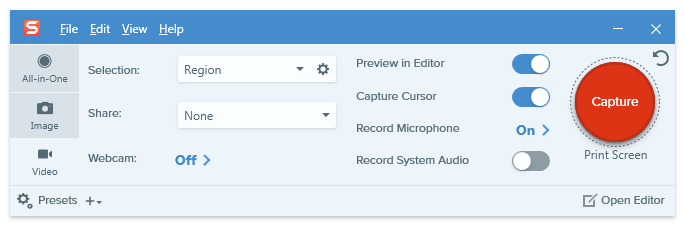
Редактор Snagit
После того, как вы действительно сделали снимок экрана, ваши результаты автоматически открываются во включенном графическом редакторе. К сожалению, если вы делаете снимки экрана с видео, это позволяет вам просматривать только созданное вами видео, но редактор гораздо более эффективен, когда дело доходит до работы с изображениями.
Вы можете добавлять всевозможные стрелки, текстовые наложения и другие полезные рисунки, которые помогут вам объясниться без необходимости писать невероятно длинные объяснения.
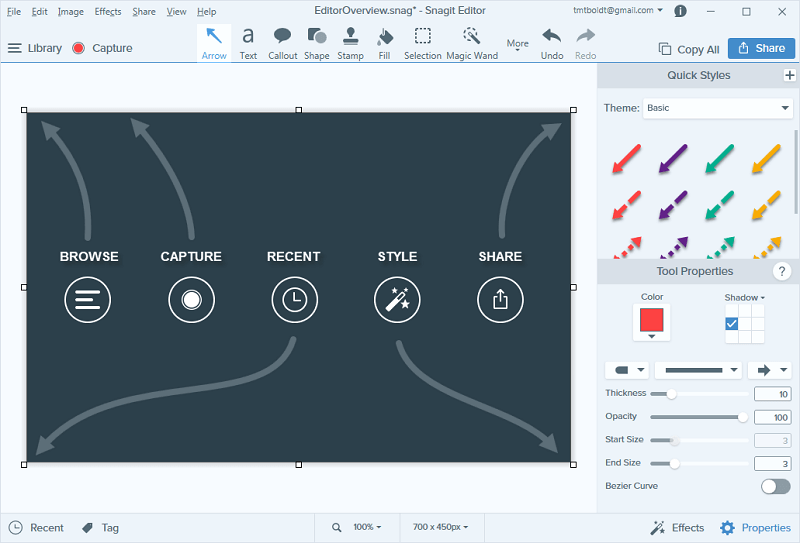
Когда он открывается в первый раз, вам предоставляется предустановленное изображение, которое дает вам краткий обзор того, как все это работает, доказывая, что изображение действительно стоит тысячи слов! Все использование редактора не требует пояснений, и это намного быстрее и проще, чем пытаться использовать Photoshop или какой-то другой редактор изображений для той же цели.
Помимо стрелок, выделений, щелчков мышью и речевых пузырей, существует огромное количество других штампов, которые можно применять, включая смайлики!
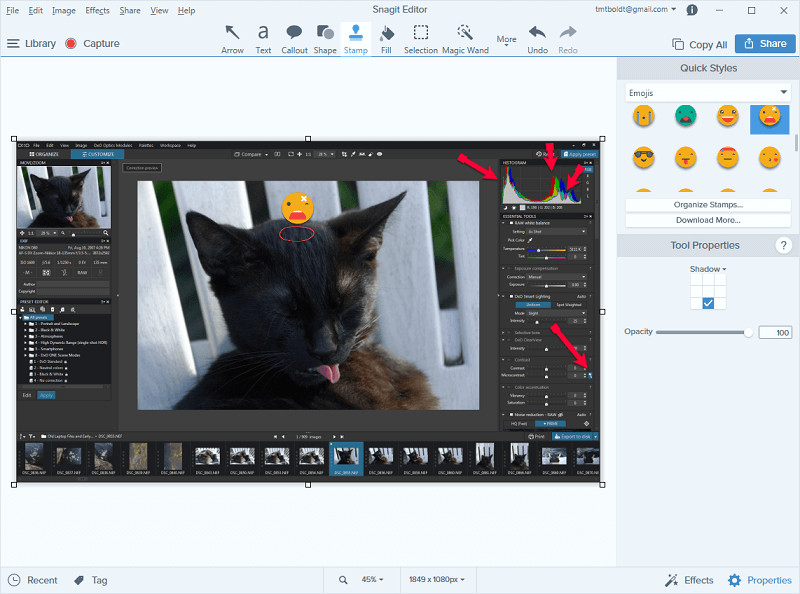
Редактор также позволяет вам добавлять любые эффекты изображения, которыми вы могли пренебречь в процессе захвата, за исключением информации о захвате и разрешения изображения, которые, естественно, необходимо применять во время захвата.
Когда все будет готово, вы просто нажимаете кнопку «Поделиться» в правом верхнем углу, и ваше творение автоматически загружается на выбранный вами сервис или просто сохраняется в виде файла на вашем компьютере.
ТехСмит Предохранитель
Компания TechSmith разработала отличное мобильное приложение-компаньон для Android и iOS, которое работает с двумя их самыми популярными программными пакетами, Snagit и их видеоредактором. Camtasia.
Хотя это немного полезнее для Camtasia, так как вы можете использовать свое мобильное устройство в качестве источника мультимедиа, это неплохой способ получить скриншоты приложений и другого контента в редакторе Snagit. Подключение вашего мобильного приложения к вашей установке на компьютере — это простой процесс благодаря QR-коду и этим удобным инструкциям.
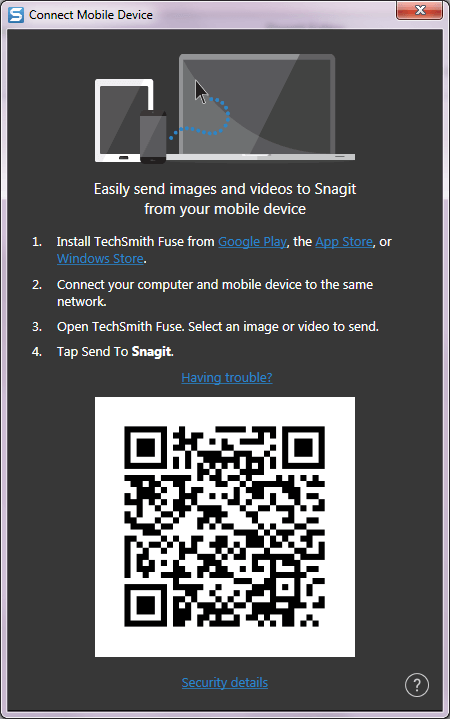
Я смог подключиться без каких-либо проблем и передать изображения прямо в редактор Snagit, где я мог аннотировать их в свое удовольствие.
Это немного быстрее, чем простое копирование файлов на компьютер с мобильного устройства, и для работы не требуется проводное соединение, но это действительно более полезно для передачи мобильных видео в Camtasia, чем для работы со Snagit.
Тем не менее, если вы разработчик мобильных приложений или создаете учебные пособия по работе с мобильными устройствами, это может стать настоящим стимулом для повышения производительности.
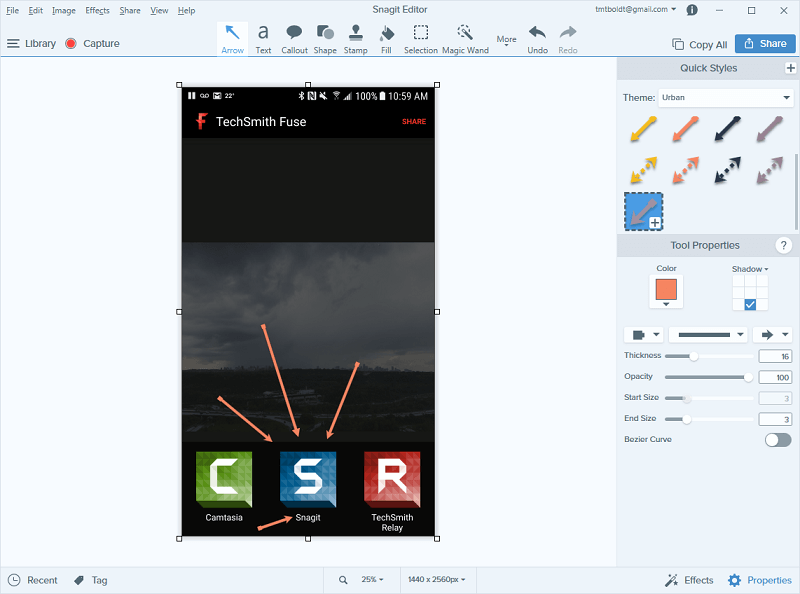
Причины рейтингов
Эффективность: 5/5
Независимо от того, что вы хотите захватить, Snagit справится с этим быстро и легко. Вы можете захватить весь экран, определенные разделы запущенных программ или пользовательскую область всего несколькими щелчками мыши, а затем автоматически поделиться ими с рядом популярных онлайн-сервисов. Вы можете аннотировать свои снимки с помощью выделения, наложения текста и ряда визуальных эффектов, чтобы помочь вам более четко изложить свою точку зрения.
Цена: 4 / 5
Единственным недостатком Snagit является цена, так как она немного дороже, чем я бы хотел заплатить за приложение для захвата экрана. Можно получить базовый видеоредактор по той же цене, которая включает записи экрана функциональность, хотя TechSmith не уделит должного внимания деталям или качественной поддержке.
Легкость использования: 5 / 5
Snagit чрезвычайно прост в использовании, и TechSmith сделал все возможное, чтобы сделать процесс обучения максимально быстрым и плавным. Во время первого использования по всей программе разбросаны полезные учебные пособия, и вы всегда можете вернуться к ним позже. Внимание к мелким деталям в пользовательском интерфейсе делает его еще проще в использовании, и если вы когда-нибудь застрянете, помощь будет на расстоянии одного клика.
Поддержка: 5/5
Поддержка TechSmith всегда впечатляет, и они продолжают эту традицию со Snagit. В Интернете доступно полное руководство, а также набор статей поддержки и активный форум сообщества других пользователей Snagit. Если они не могут ответить на ваш вопрос, можно просто отправить запрос в службу поддержки разработчикам — хотя программа настолько хорошо разработана, что я никогда не находил необходимости связываться с ними.
Snagit Альтернативы
TechSmith Jing (бесплатно, Windows/Mac)
TechSmith Capture (ранее Jing) на самом деле является первым продуктом TechSmith, который я когда-либо использовал, и я создал несколько обучающих видеороликов по Photoshop для своих младших дизайнеров. Его возможности довольно ограничены, и TechSmith больше не поддерживает и не разрабатывает его. Единственное, что делает его лучше, чем клавиша Print Screen, — это возможность записывать видео, но если вам просто нужна чрезвычайно простая программа для захвата изображений и видео, это может предоставить то, что вам нужно.
Greenshot (бесплатно, только для Windows)
Greenshot — бесплатная программа для захвата экрана с открытым исходным кодом, но она может захватывать только неподвижные изображения, а не видео. Он может превращать захваченный на экране текст в редактируемый текст с помощью оптического распознавания символов, скрывать определенные области изображения, которые могут содержать личные данные, и добавлять основные аннотации. Он также может делиться вашими файлами с рядом онлайн-сервисов, но он не такой многофункциональный, как Snagit.
ShareX (бесплатно, только для Windows)
ShareX также является бесплатным и открытым исходным кодом, и он имеет впечатляющий набор функций, который может быть даже более функциональным, чем Snagit. Основным недостатком его использования является то, что он не так хорошо спроектирован и не так прост в использовании. Он постоянно развивается сообществом, но уровень поддержки или учебной информации не такой, как у такой компании, как TechSmith. Если вам удобно погружаться в глубокий конец, это многофункциональная альтернатива Snagit.
Skitch (бесплатно, Mac/iPad/iPhone)
Skitch от Evernote — отличная альтернатива Snagit для Mac, и она бесплатна. С помощью Skitch вы можете делать простые скриншоты, даже снимки экрана по времени и экраны окон определенных приложений. Он также позволяет добавлять пользовательские выноски, пикселизировать чувствительные части скриншота и многое другое. Однако, по сравнению со Snagit, Skitch по-прежнему ограничен в возможностях, поскольку не предлагает возможности делать скриншоты видео. захват прокручиваемых окон, И т.д.
Заключение
ТехСмит Снагит — отличная программа для тех, кто сталкивается с трудностями при работе с клавишей Print Screen (для Windows) или Shift Command 4 (для Mac) и базовыми редакторами изображений, независимо от того, указываете ли вы на проблемы макета в дизайне веб-сайта или создаете сложные обучающие видеоролики.
Он очень легкий, гибкий и функциональный, а делиться созданным контентом чрезвычайно просто благодаря функциям автоматической загрузки, повышающим производительность. Единственным недостатком является то, что это немного дороговато, но большинство бесплатных альтернатив предлагают меньше функций.
Итак, вы пробовали Snagit? Как вам этот обзор Snagit? Оставьте комментарий ниже.
последние статьи